Comment effacer le cache DNS sur un ordinateur Windows
Lorsque vous tapez un site Web tel que www.tp-link.com , le système contacte un serveur DNS et acquiert l'adresse IP associée à www.tp-link.com . Ensuite, le système mettra en cache les réponses du serveur DNS sur votre ordinateur. Si un enregistrement DNS est modifié avant l'expiration de l'entrée dans votre cache, vous ne pourrez peut-être pas vous connecter à un site Web. Vous pouvez vider ou vider votre cache DNS et forcer le système à acquérir de nouveaux enregistrements DNS auprès du serveur DNS.
Les étapes ci-dessous vous aideront à vider le cache DNS sur votre ordinateur.
1. Ouvrez l'invite de commande
Méthode 1:
Appuyez simultanément sur les touches Windows et R de votre clavier . Vous pouvez voir une petite fenêtre dans la fenêtre ci-dessous, puis entrez « cmd » dans le champ.Appuyez sur Entrée pour ouvrir l'invite de commande.
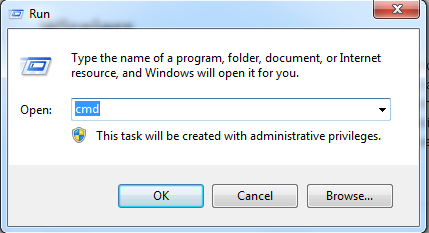
Méthode 2: Cliquez sur le bouton Windows en bas à gauche de votre écran, puis saisissez « cmd» dans la case «Lancer la recherche» en bas du bouton, cliquez sur « cmd» sous programmes pour ouvrir l'invite de commande.
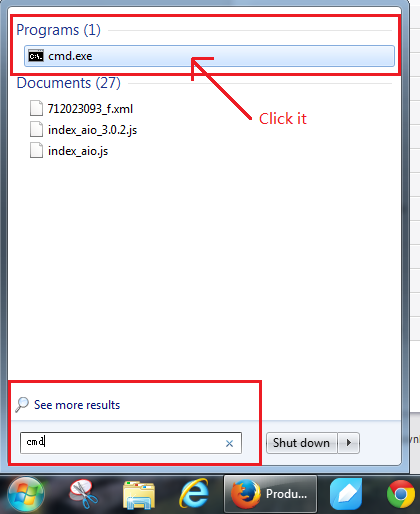
2. Tapez "ipconfig / flushdns" et appuyez sur enter
Reportez-vous à l'image ci-dessous, cette étape vous aidera à vider le cache de résolution DNS.
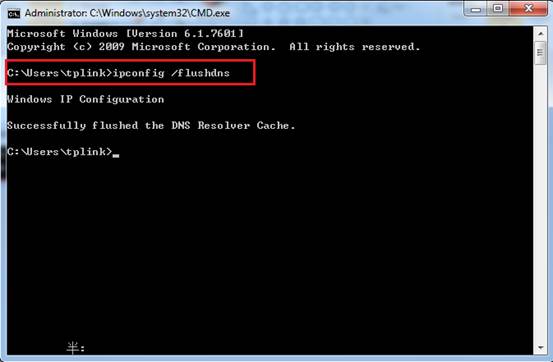
Est-ce que ce FAQ a été utile ?
Vos commentaires nous aideront à améliorer ce site.